Edge浏览器如何打印网页内容? Edge浏览器如何打印网页内容?最近,很多朋友在使用edge浏览器时需要打印网页内容,但不知道如何操作。首先我们打开浏览器,然后点击页面右上角的三个点,然后点击下拉菜单中的打印,最后选择需要打印的页面。接下来本站将带您详细了解Edge浏览器如何打印网页内容。
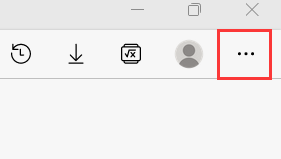
如何在Edge 浏览器中打印网页内容:
1.进入软件,点击页面上方的三点按钮。
2. 从下面给出的选项菜单中选择“打印”。
3. 页面会弹出一个窗口,点击左下角的“打印”。
以上就是如何在Edge浏览器中打印网页内容的全部内容。希望对大家有所帮助。
分享到: